
In diesem Tutorial zeigen wir Ihnen, wie Sie Nginx unter Linux Mint 19 installieren. Für diejenigen unter Ihnen, die es nicht wussten, Nginx ist eine leistungsstarke Webserver-Software, die auf Ihrem verwendet werden kann server. Es ist auch bekannt für seine hohe Leistung und geringe Speichernutzung, wodurch weniger Ressourcen verwendet werden können, aber die Arbeit effizient erledigt wird. Eine beliebte Einrichtung ist die Verwendung als Proxy für Apache, der dann Anwendungsanforderungen bedienen kann.
Dieser Artikel geht davon aus, dass Sie zumindest über Grundkenntnisse in Linux verfügen, wissen, wie man die Shell verwendet, und vor allem, dass Sie Ihre Website auf Ihrem eigenen VPS hosten. Die Installation ist recht einfach und setzt Sie voraus im Root-Konto ausgeführt werden, wenn nicht, müssen Sie möglicherweise 'sudo hinzufügen ‘ zu den Befehlen, um Root-Rechte zu erhalten. Ich zeige Ihnen Schritt für Schritt die Installation von Nginx auf einem Linux Mint 19 (Tricia) Server.
Installieren Sie Nginx unter Linux Mint 19
Schritt 1. Bevor Sie das folgende Tutorial ausführen, ist es wichtig sicherzustellen, dass Ihr System auf dem neuesten Stand ist, indem Sie die folgenden apt-Befehle im Terminal ausführen:
apt-get update
Schritt 2. Nginx unter Linux Mint 19 installieren.
Nginx ist bereits im standardmäßigen Linux-Mint-Repo verfügbar, Sie können es einfacher mit dem richtigen Paketsystem installieren:
sudo apt-get update sudo apt-get install nginx
Nach der Installation starten Sie Nginx mit dem folgenden Befehl:
sudo systemctl start nginx
Schritt 3. Nginx überprüfen.
Um die Einrichtung von Nginx zu überprüfen, öffnen Sie Ihren Browser und navigieren Sie zum Hostnamen oder der IP-Adresse des Servers, und Sie sollten die Standardtestseite von Nginx wie unten gezeigt sehen:
http://your-ip-address
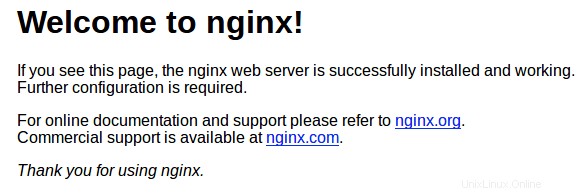
Herzlichen Glückwunsch! Sie haben Nginx erfolgreich installiert. Vielen Dank, dass Sie dieses Tutorial zur Installation von Nginx in Linux Mint 19 Tricia-Systemen verwendet haben. Für zusätzliche Hilfe oder nützliche Informationen empfehlen wir Ihnen, die offizielle Nginx-Website zu besuchen.